古风字体
古风字体怎么制作呢?
对于古风的追求现在时越来越流行,大街上能看到穿汉服的小姐姐,电视中有各种古装电视剧,古风的艺术品,古风产品也是各式各样,古风字体也深受大家的喜欢。今天就由小编带领大家学习ps古风字体。
1.首先,打开ps软件,新建大小适当的文档,背景用滤镜-渲染选项加入一些纹理效果。如图所示。
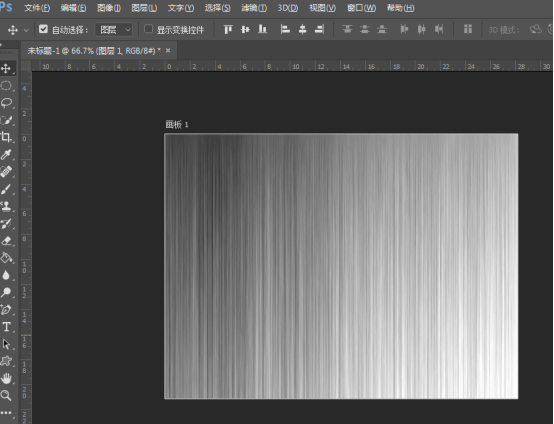
2.然后输入所需文字,把文字图层复制一层,右键把文字栅格化图层或转换为智能对象。如图所示。
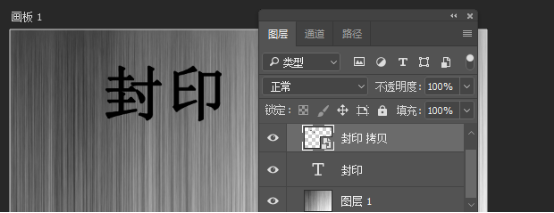
3.执行:滤镜-模糊-高斯模糊。如图所示。
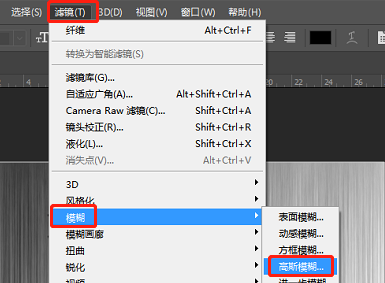
4.执行:滤镜-扭曲-波浪。如图所示。
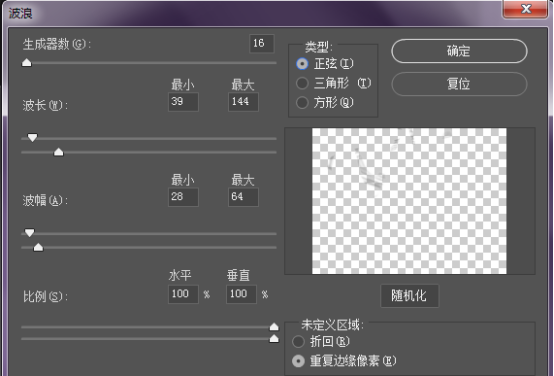
5.按住Ctrl 点击之前未操作的文字图层缩略图,调出文字选区。如图所示。

6.文字菜单:选回栅格化文字图层。如图所示。
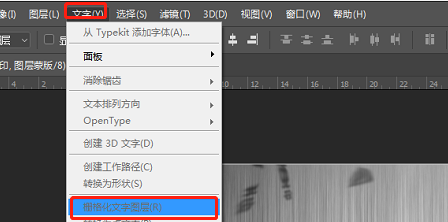
7.图层样式中调整内阴影。如图所示
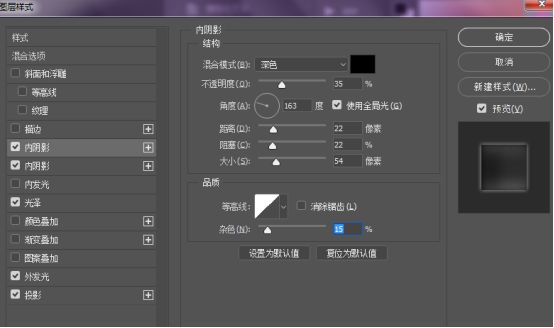
8.图层样式中继续调整混合选项。如图所示。
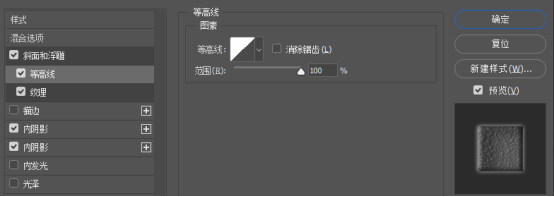
9.最终文字效果。如图所示。

上面就是小编今天为大家分享的怎样将设计ps古风字体的介绍。希望我的分享课题能给大家带来帮助。如果还想学习其他ps知识,记得给小编留言哦~。
本篇文章使用以下硬件型号:联想小新Air15;系统版本:win10;软件版本:ps(cc2017)。
怎样用ps设计离别古风字体
课后作业。
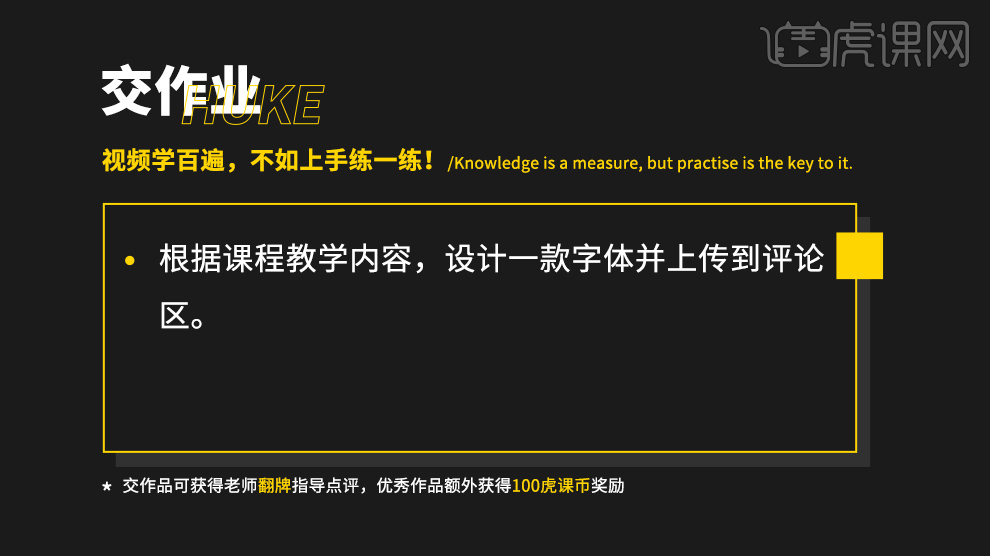
1.本次字体设计案例【离别】,其背景信息、关键字如下图。
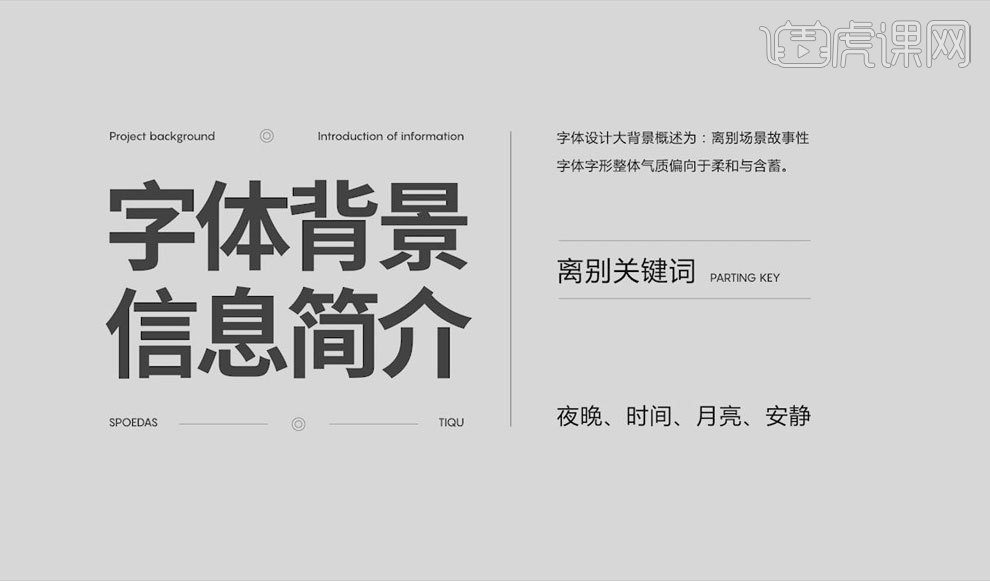
2.离别关键字的【联想】:月亮代表真实有月牙的月亮,时间可以代表古老的钟摆,将其【图形化】,“离”字可以替换为图形化的钟摆、“别”字可以替换为月牙。
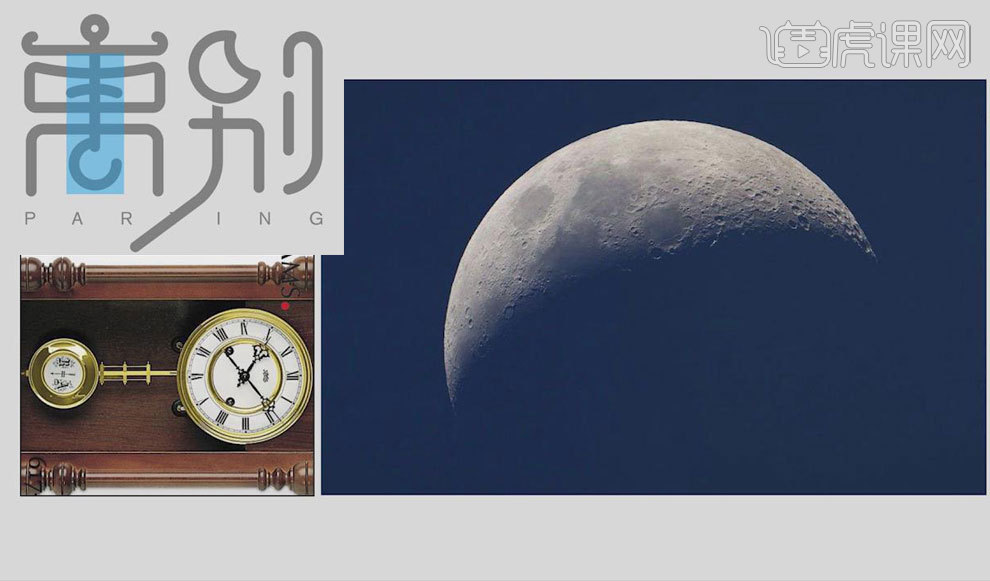
3.此类字体设计替换的逻辑:替换笔画须保证字体的基本结构,最好替换的部分为整体文字的偏旁部首,骨架不要动,以保证文字的【识别性】,如“火”字。
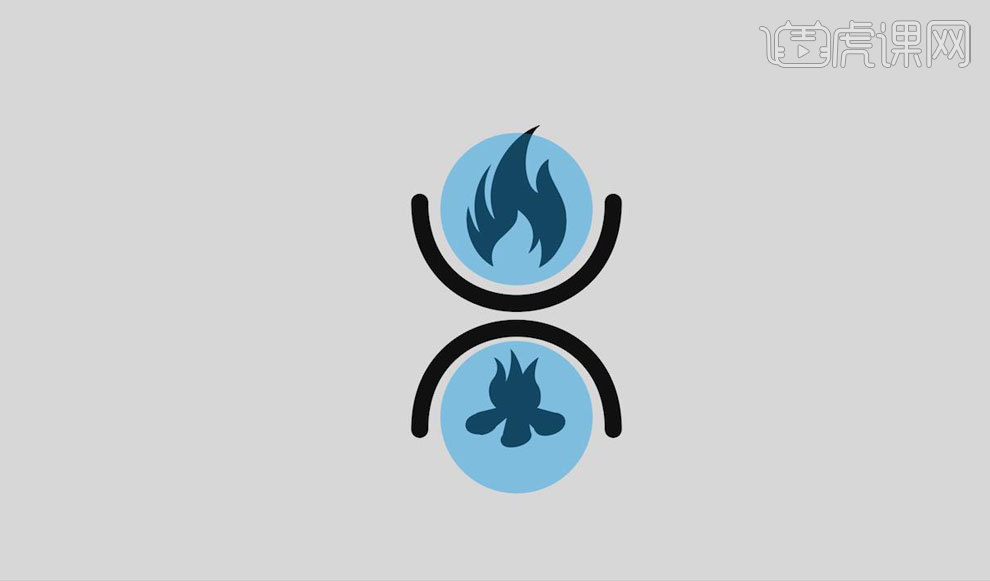
4.本次字体的应用载体较多,比如常规的是DM、标题、海报、网页、宣传栏以及公众号等等。
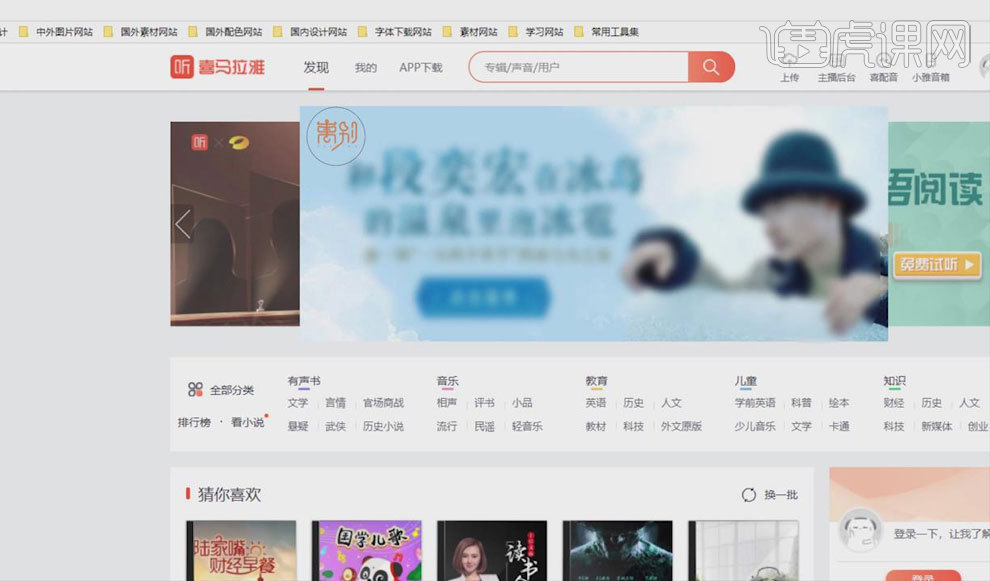
5.打开【AI】软件,【椭圆工具】绘制一个圆,【钢笔工具】再绘制离的横笔的左侧,按【Alt】移动复制到右侧,【水平翻转】,将两端转换为【圆角】。
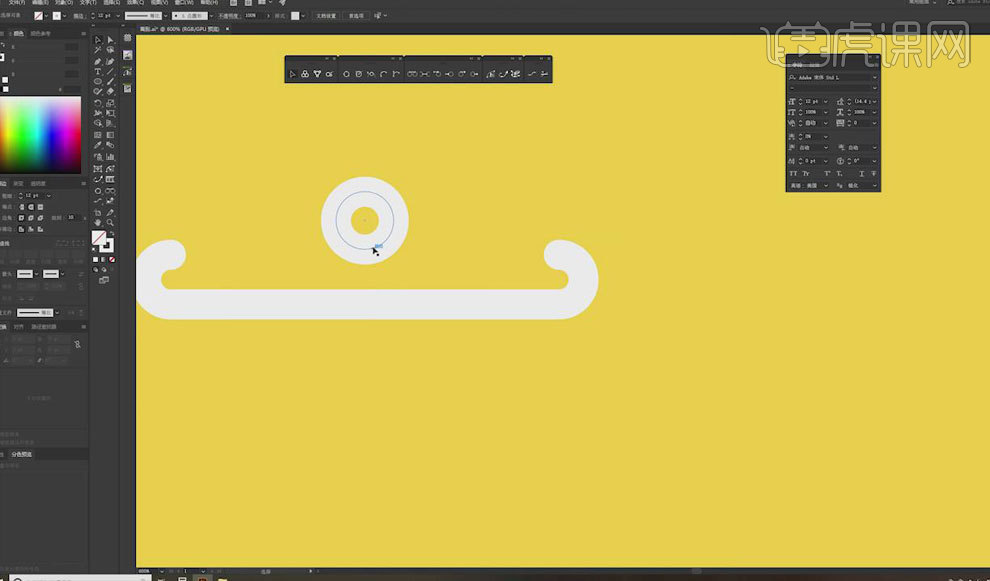
6.【钢笔工具】绘制一条竖线,【矩形工具】绘制一个矩形,【居中】对齐,【钢笔工具】在矩形中间添加一个锚点,【选中】横向上的所有锚点,选择【水平分布间距】,将中间的点向下拖,添加【倒角】。
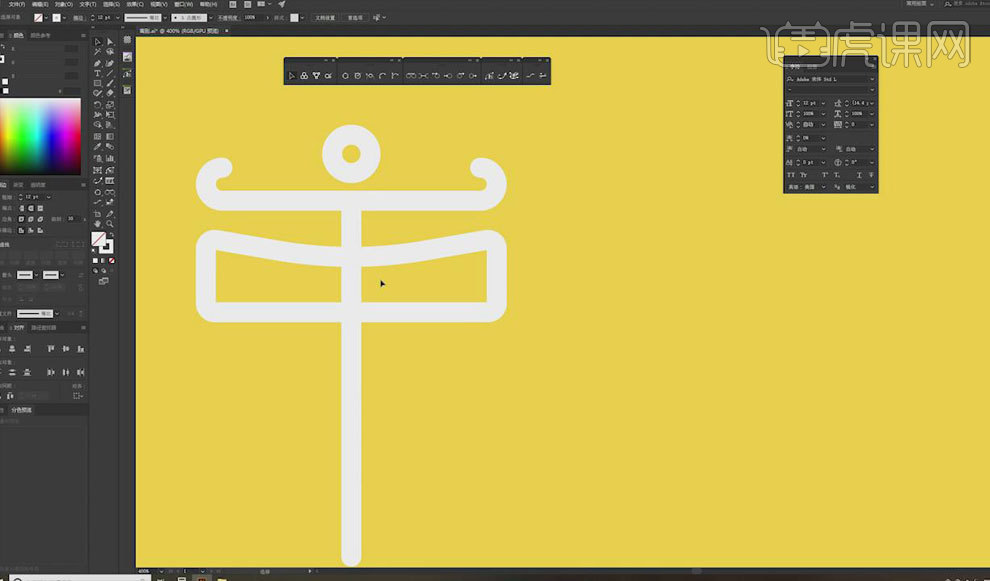
7.【曲率小工具】绘制圆弧,【钢笔工具】再绘制离字的下部分,【删除】中间的线。
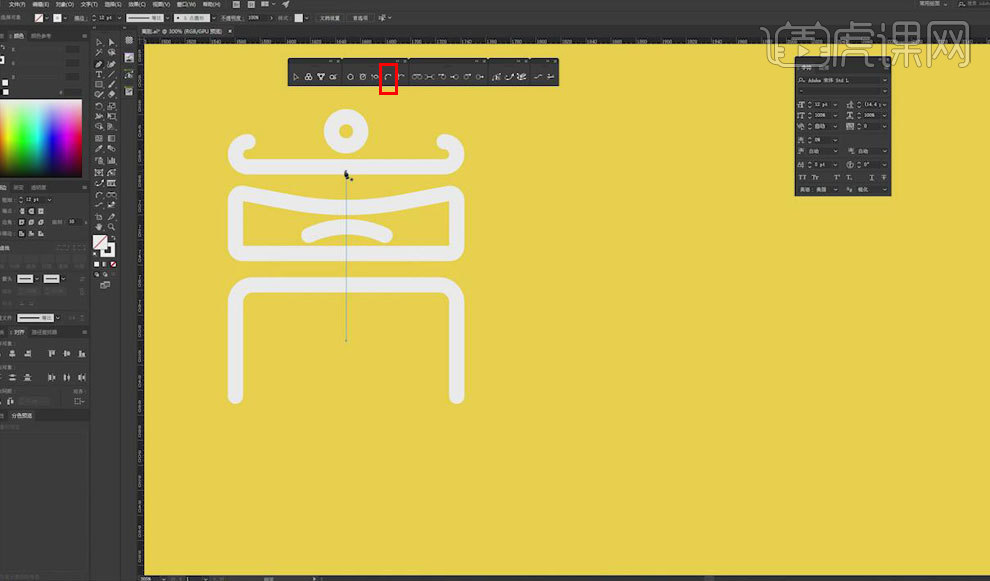
8.【钢笔工具】从上面的圆向下绘制直线,【曲率小工具】绘制半圆。
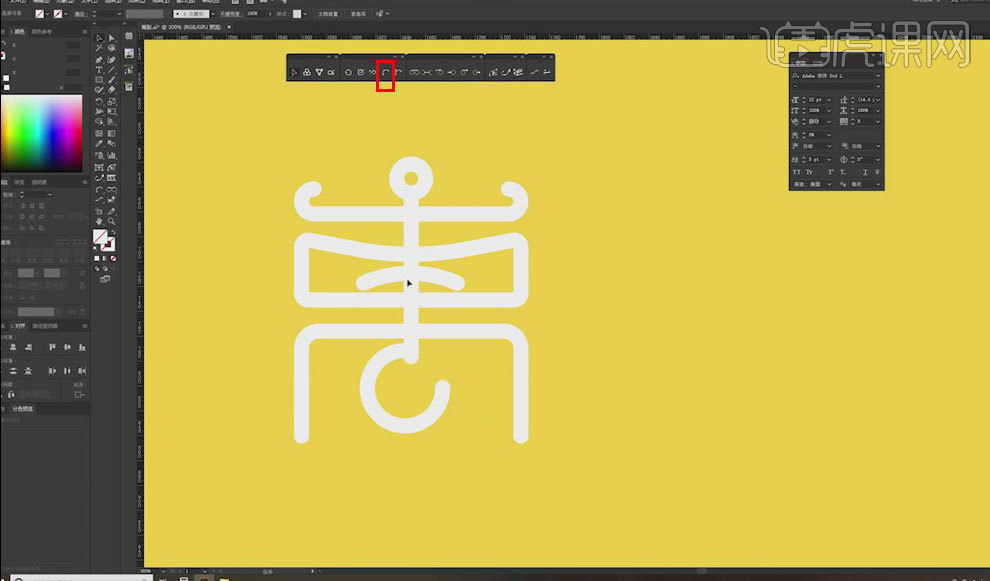
9.按【Alt】移动复制圆,将其放大,再复制一个、组合,【删除】外圆,【钢笔工具】绘制别的弯钩,端点转换为【圆角】。
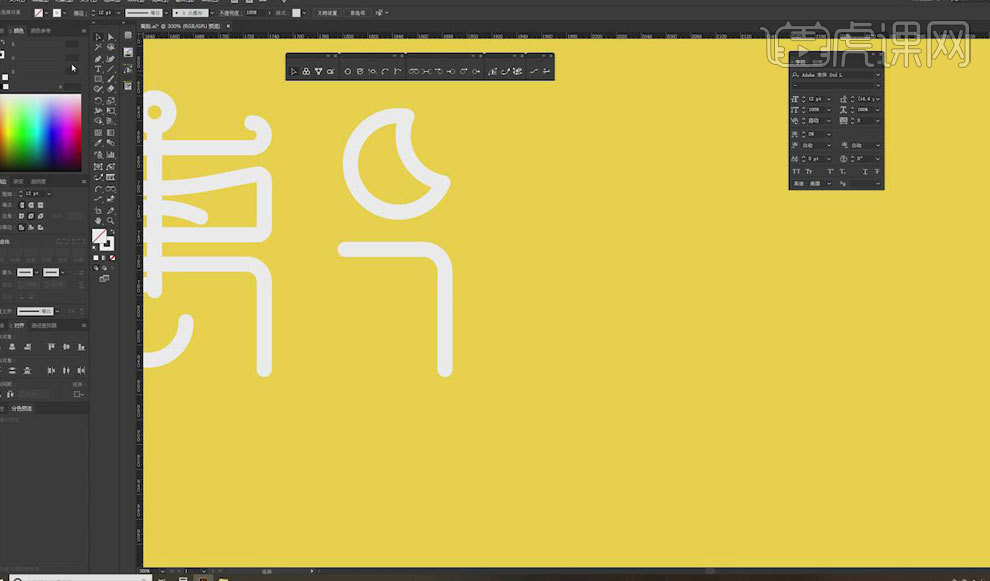
10.【钢笔工具】绘制一撇,转折处转为圆角,使用插件小工具将其延长。
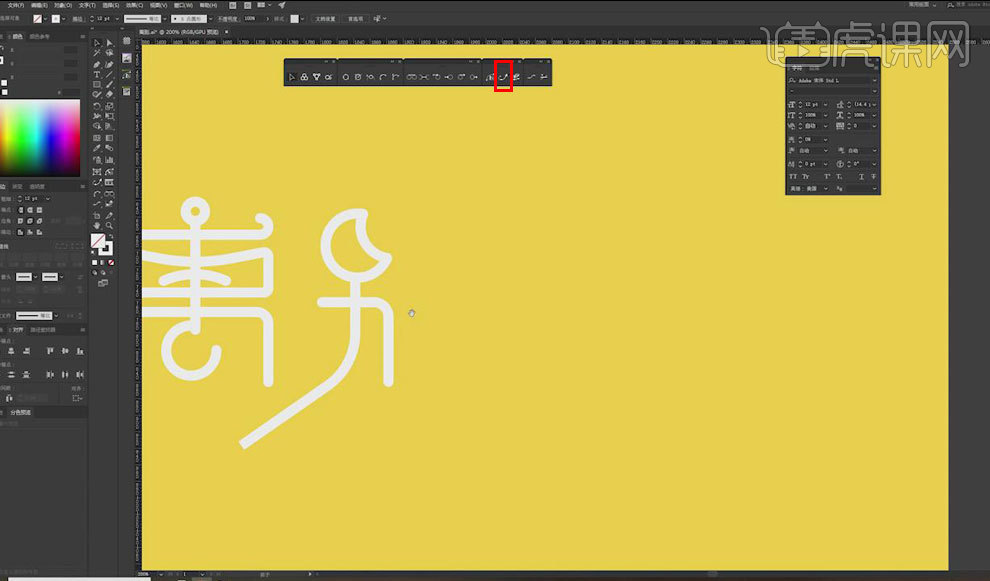
11.【钢笔工具】绘制力道旁,端点转换为【圆角】,【文字工具】再添加装饰文字。
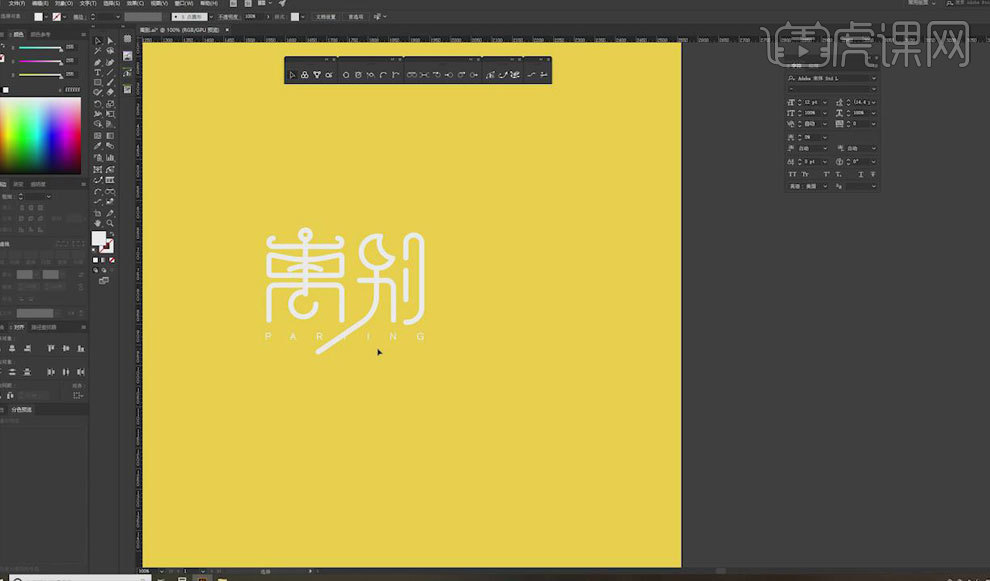
12.最终效果图如图所示。

如何用ps设计复古风动物园字体
1.打开【ps】,新建【2000*1500】画布,使用“汉真广标字体”输入文字“动物园”大小300像素,【ctrl+a】全部选中,点击【水平、垂直居中】,【ctrl+j】复制。

2.双击打开【图层样式】-【颜色叠加】米色-【斜面和浮雕】数据如图。
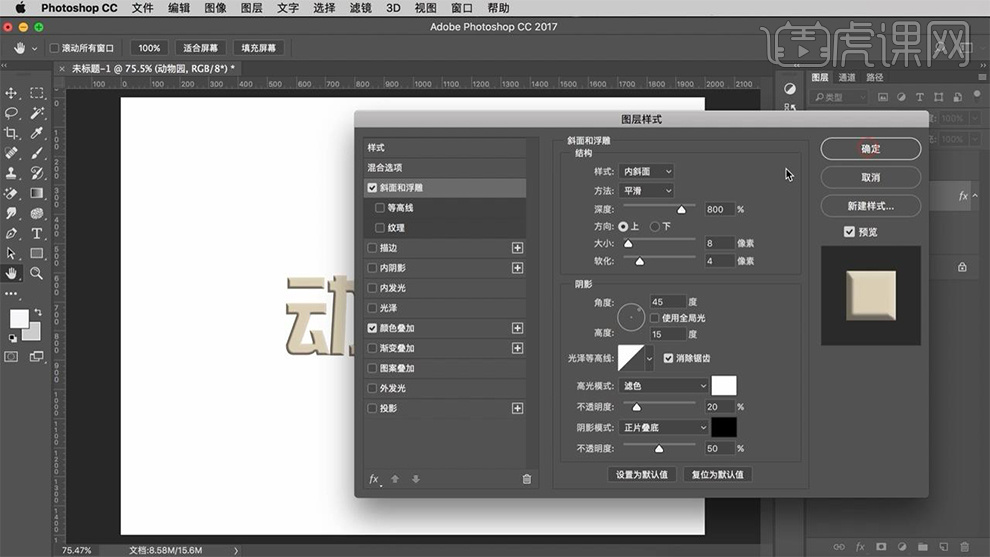
3.选中图层,右键【栅格化图层样式】,【ctrl+j】复制图层,【ctrl+t】向上、左移动1像素,【ctrl+shift+alt+t】重复上一步18层,按住【shift】加选,【ctrl+g】合并编组,点击【图层】-【排列】-【反向】。
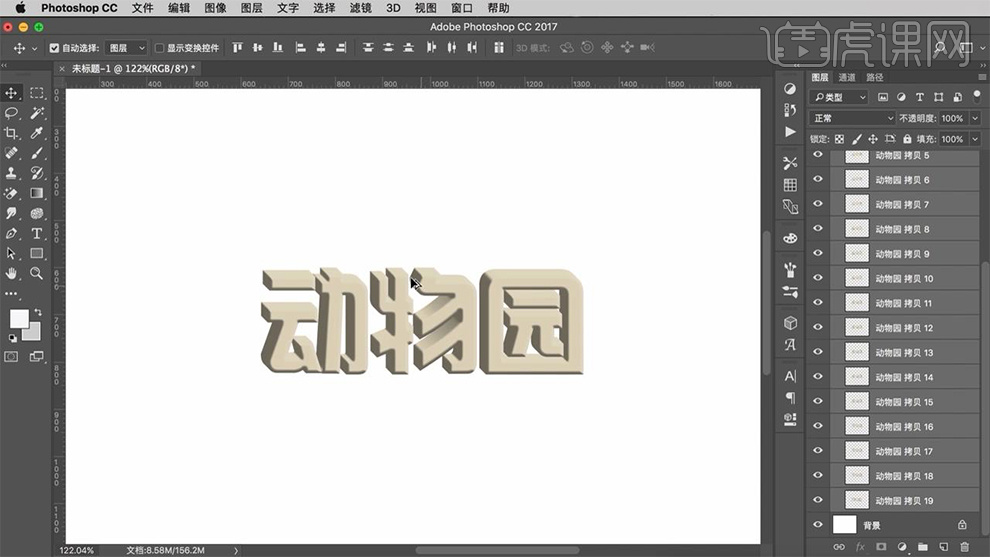
4.【ctrl+j】复制图层,移动图层顺序,右键【栅格化文字】,【ctrl+j】复制图层,【ctrl+t】向下、右移动1像素,ctrl+shift+alt+t】进行多次重复,【ctrl+g】合并编组,降低不透明度25%。
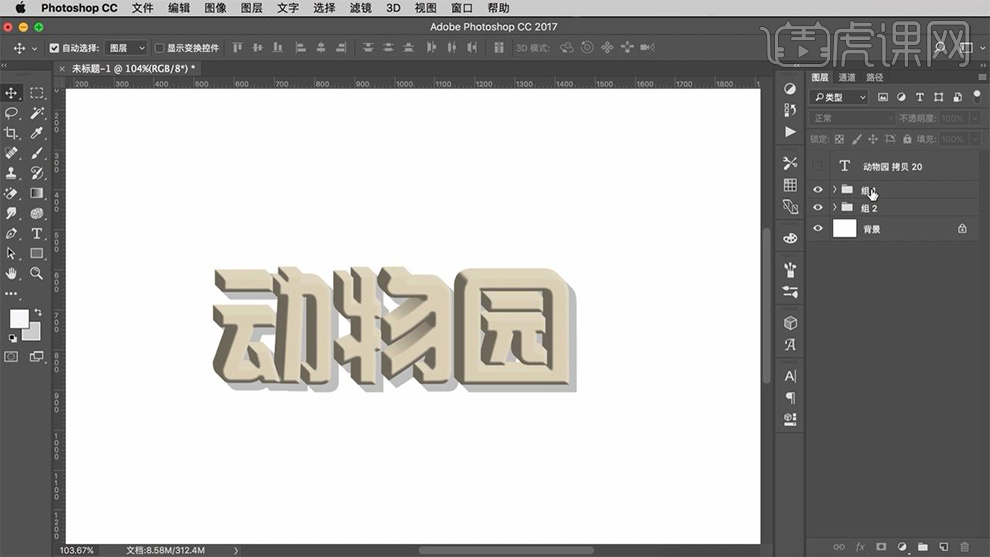
5.选中“组1最下方图层”,打开【图层样式】-【投影】数据如图。

6.打开素材组,选中斑马纹,【ctrl+enter】载入选区,点击【编辑】-【定义图案】,回到原图层,打开【图层样式】-【图案叠加】斑马图-【内发光】数据如图-【内阴影】混合模式【正片叠底】、不透明度31、角度135、距离24、大小65-【描边】米色、大小5、位置【内部】-【斜面和浮雕】数据如图。
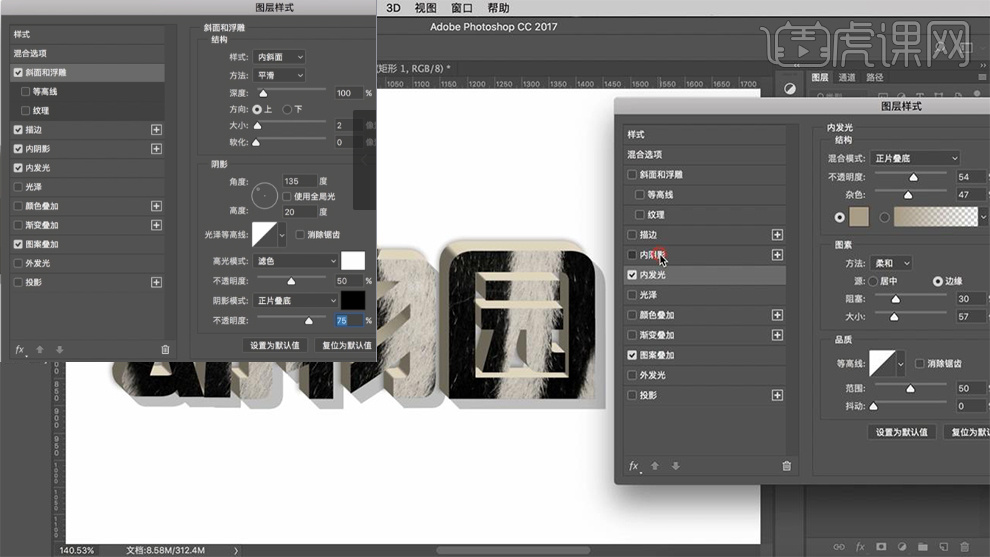
7.拖入背景、鹿角素材,选中文字,【ctrl+g】编组,右键【转化为智能对象】,【ctrl+t】调整位置和大小。

8.最终效果如图所示。





